כיצד להפעיל את מצב האל סמוי ב- Windows 10
לשלוש הגרסאות הקודמות של Windows יש תכונה נסתרת המכונה מצב אלוהים. זה מאפשר לך לגשת לתיקיה המכילה קישורים לכל ההגדרות הזמינות ב- Windows.
לאחרונה הראינו לכם כיצד למצוא את לוח הבקרהוכלים מוכרים אחרים של Windows 7 במערכת Windows 10. אמנם זה עוזר, אולי תרצה לנסות את מצב האל המוסתר כדי לגשת ליותר מ 40 קטגוריות של הגדרות והתאמות אישיות של Windows. זה בעצם לוח בקרה סופר בו הכל ממוקם במיקום מרכזי אחד.
הערה: כדי שזה יעבוד, עליך להיות בעל זכויות מנהל מערכת עבור המחשב האישי שלך. תהליך זה עובד גם עם Windows 7 ו- Windows 8.1.
הפעל את מצב האל ב- Windows 10
לחץ באמצעות לחצן העכבר הימני על שולחן העבודה ובחר תיקיה חדשה>.

כעת הקלד או העתק והדבק את הדברים הבאים והקש Enter:
מצב אלוהים.{ED7BA470-8E54-465E-825C-99712043E01C}
כשתסיים תראה את סמל הסגנון הבא של לוח הבקרה.
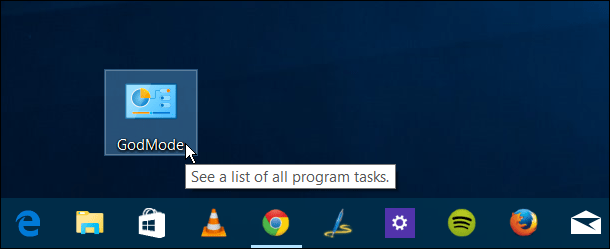
טיפ: אתה לא צריך לקרוא לזה "מצב אלוהים" אתה יכול להקלידבכל שם שהוא לפני התקופה בה שמות את התיקיה. לדוגמה, בצילומים שלמטה קראתי לזה UltimategPMode. תהנה ותקרא לו מה שאתה רוצה.

אם זו הפעם הראשונה שעושים זאת, כשאתה פותח את התיקיה מצב אלוהים, תופתע מכמות הפריטים העומדים לרשותך.
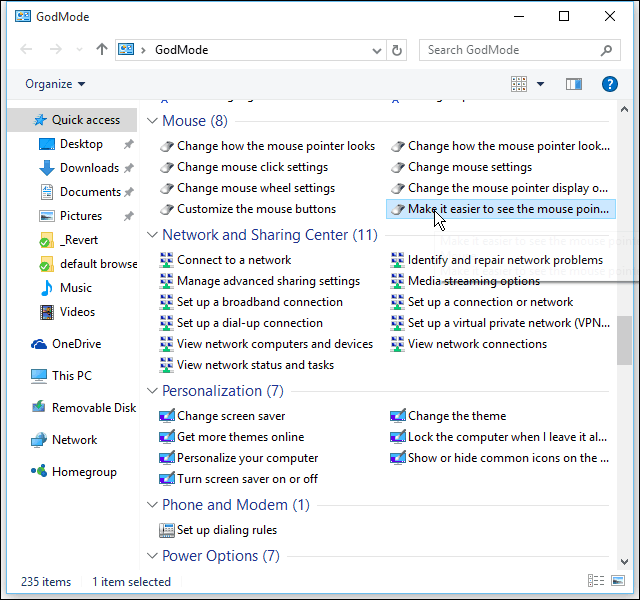
בדיוק כמו כל תיקיה, אתה יכול לחפש את מה שאתה רוצה בה. בדוגמה למטה חיפשתי בתוכניות ותכונות וקיבלתי רשימה של שמונה הגדרות קשורות.
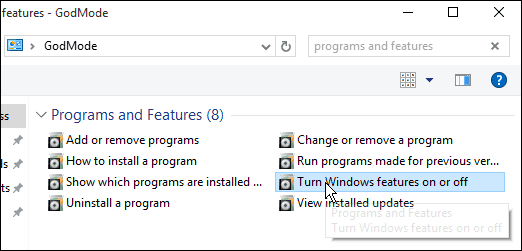
אם תרצה, תוכל להצמיד אותו לתפריט התחל. לחץ באמצעות לחצן העכבר הימני על התיקיה ובחר הדבק בכדי להתחיל.
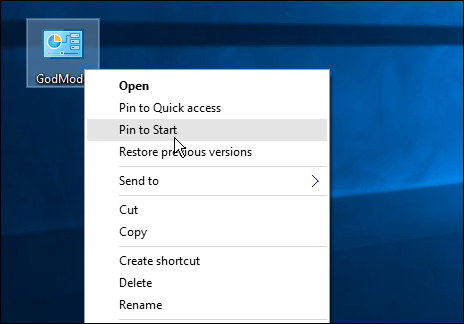
אז יהיה לך האריח בתפריט התחל שלך, ו-הייתי ממליץ להעביר אותו לקבוצה בשם Admin או משהו דומה. למידע נוסף בנושא זה, קרא: כיצד ליצור קבוצות אריחים בשידור חי בתפריט התחלה של Windows 10.
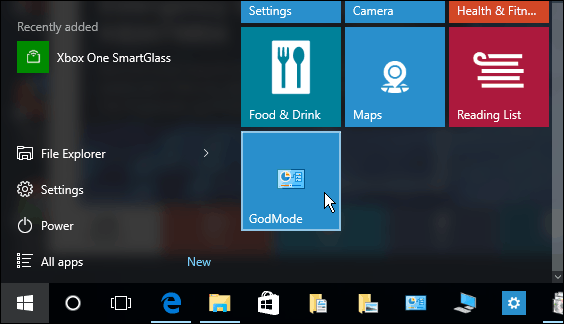
מצב אלוהים מקל הרבה יותר על למצוא תכונה או הגדרה שאתה זקוק לגישה אליה הרבה יותר מהר מאשר לחיצה על מספר מסכים.
תודה לקורא רב השנים שלנו זיגי שדאג שסוף סוף נעלה את הטיפ הזה!










השאר תגובה